સામગ્રીઓનું કોષ્ટક
જો તમે વારંવાર ઈમેલ યુઝર છો, તો તમે કદાચ સહકર્મીઓ, સહકાર્યકરો, મિત્રો અથવા કુટુંબના મેઈલ જોયા હશે જેના અંતે સહી હોય. તે તેમનું નામ, ફોન નંબર, નોકરીનું શીર્ષક અને અન્ય સંબંધિત માહિતી આપી શકે છે. હસ્તાક્ષર ઈમેલને અત્યંત વ્યાવસાયિક દેખાડે છે.
જ્યારે મોટા ભાગના ઈલેક્ટ્રોનિક સંચાર હવે ઈન્સ્ટન્ટ મેસેજિંગ, ટેક્સ્ટ મેસેજિંગ, વિડિયો ચેટ અથવા સોશિયલ મીડિયાના રૂપમાં છે, ત્યારે ઈમેલનો હજુ પણ બિઝનેસ જગતમાં વ્યાપકપણે ઉપયોગ થાય છે. આને કારણે, વ્યાવસાયિક દેખાવનું ચિહ્ન હોવું મહત્વપૂર્ણ છે જે અલગ હોય અને અન્ય લોકોને તેઓ કોની સાથે વાતચીત કરી રહ્યાં છે તે જણાવે.

શું તમે Outlook વપરાશકર્તા છો? માઈક્રોસોફ્ટ આઉટલુકમાં ઈમેલ સિગ્નેચર બનાવવું એકદમ સરળ છે; તે માત્ર થોડી મિનિટોમાં કરી શકાય છે.
જો તમારી પાસે પહેલેથી જ એક છે, અને તમે તેને કેવી રીતે બદલવું તે ભૂલી ગયા છો, તો અમે તમને બતાવીશું કે કેવી રીતે. ચાલો જોઈએ કે તમારી ઈમેલ સિગ્નેચર કેવી રીતે ઉમેરવું અથવા સંશોધિત કરવું. તે પછી, અમે તેને વ્યવસાયિક દેખાવ કેવી રીતે બનાવવી તે અંગે કેટલીક નોંધો શામેલ કરી છે.
Microsoft Outlook માં હસ્તાક્ષર ઉમેરો
Outlook માં સહી ઉમેરવી એ એકદમ સીધી પ્રક્રિયા છે. અમે આ Outlook ના વેબ સંસ્કરણમાં કરીશું, પરંતુ તે Outlook એપ્લિકેશનમાં લગભગ સમાન પગલાઓનો ઉપયોગ કરીને પણ કરી શકાય છે. આ લેખમાંના સ્ક્રીનશૉટ્સ આઉટલુકના વેબ વર્ઝનના છે.
પગલું 1: માઈક્રોસોફ્ટ આઉટલુકમાં લૉગ ઇન કરો
માઈક્રોસોફ્ટ આઉટલુકમાં સાઇન ઇન કરો.
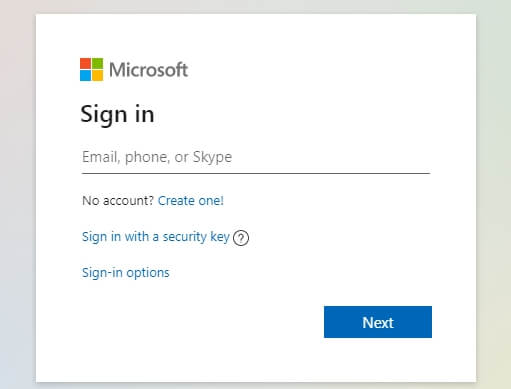
પગલું 2 : Outlook સેટિંગ્સ ખોલો
તમારી એકાઉન્ટ સેટિંગ્સ ખોલો. તમારા બ્રાઉઝરના ઉપરના જમણા ખૂણામાં સેટિંગ્સ આઇકોન પર ક્લિક કરીને આ કરો.

પગલું 3: "બધા Outlook સેટિંગ્સ જુઓ" પર ક્લિક કરો

પગલું 4: મેઇલ પર ક્લિક કરો - કંપોઝ કરો અને જવાબ આપો
સેટિંગ મેનૂ પર, "મેઇલ" પર ક્લિક કરો અને પછી "કંપોઝ કરો અને જવાબ આપો." સ્ક્રીનની જમણી બાજુએ વિંડોની ટોચ પર, તમારે તરત જ "ઈમેલ સહી" વિભાગ જોવો જોઈએ.

પગલું 5: તમારી સહી માહિતી ઉમેરો
તમામ ઉમેરો જે વસ્તુઓ તમે તમારા હસ્તાક્ષરમાં બતાવવા માંગો છો. તમારું પ્રોફેશનલ દેખાય તેની ખાતરી કરવા માટે નીચેનો વિભાગ જુઓ.

તમે ફોન્ટ બદલી શકો છો અને અન્ય માનક ટેક્સ્ટ ફોર્મેટિંગ વિકલ્પોનો ઉપયોગ કરી શકો છો. જો તમે ઇચ્છો તો છબીઓ ઉમેરવાનું પણ શક્ય છે.
પગલું 6: વિકલ્પો પસંદ કરો
ક્યારે હસ્તાક્ષરનો ઉપયોગ કરવો જોઈએ તે નક્કી કરવા માટે વિકલ્પો પસંદ કરો. તે નવા સંદેશાઓ અને સંદેશાઓમાં સમાવી શકાય છે જેનો તમે જવાબ આપો છો અથવા ફોરવર્ડ કરો છો.

પગલું 7: તમારા ફેરફારો સાચવો
માં "સાચવો" બટનને ક્લિક કરવાનું ભૂલશો નહીં. નીચે જમણો ખૂણો. એકવાર તમે સાચવી લો, તમે પૂર્ણ કરી લો; તમારા ઈમેઈલ પર તમારી પાસે એક સરસ વ્યાવસાયિક દેખાતી સહી હોવી જોઈએ.

તમારી Microsoft Outlook હસ્તાક્ષર અપડેટ કરો
જો તમે તમારા નવા હસ્તાક્ષર જે રીતે દેખાય છે તેનાથી ખુશ નથી, તો કોઈ ચિંતા કરશો નહીં. તેને સંપાદિત કરવું સરળ છે. જ્યારે સંપર્ક માહિતી બદલાય છે, તમને નવી નોકરીનું શીર્ષક મળે છે અથવા તમે ફક્ત બ્રશ કરવા માંગો છો ત્યારે ફેરફારો કરવાની જરૂર પડે તે પણ સામાન્ય છેતે થોડું વધારે છે.
તેને અપડેટ કરવા માટે, ફક્ત તે જ પગલાં અનુસરો જેનો ઉપયોગ નવું બનાવવા માટે કરવામાં આવ્યો હતો. જ્યારે તમે સેટિંગ્સ (પગલું 4) ના હસ્તાક્ષર વિભાગ પર પહોંચો છો, ત્યારે જમણી બાજુની ટેક્સ્ટ વિંડો પર ક્લિક કરો, પછી તમે ઇચ્છો તે રીતે જોવા માટે ટેક્સ્ટ બૉક્સમાં ફેરફાર કરો. તે એટલું સરળ છે. તમારી સેટિંગ્સ સાચવવાનું ભૂલશો નહીં.
તમારી આઉટલુક હસ્તાક્ષરને વ્યવસાયિક કેવી રીતે બનાવવી
તમારી ઇમેઇલ હસ્તાક્ષર વ્યાવસાયિક દેખાય તેની ખાતરી કરવા માટે અસંખ્ય રીતો છે. તમારી ટોચની પ્રાથમિકતાઓ: તમારું પૂરું નામ અને પછી તમારી નોકરી અથવા હોદ્દો, પછી સંપર્ક માહિતી શામેલ કરો. નીચે આપેલી વસ્તુઓ છે જે સૌથી વધુ મૂલ્ય ઉમેરશે.
1. નામ
તમે તમારા ઔપચારિક નામનો ઉપયોગ કરવા માગો છો. જ્યાં સુધી તમારી પાસે વધુ કેઝ્યુઅલ વર્ક એન્વાયર્નમેન્ટ અથવા ક્લાયન્ટ ન હોય ત્યાં સુધી કોઈપણ ઉપનામો અથવા ટૂંકા નામો છોડી દો.
2. શીર્ષક
આ મહત્વપૂર્ણ હોઈ શકે છે, ખાસ કરીને જેઓ તમને સારી રીતે જાણતા નથી અથવા જાણતા નથી. ભૂતકાળમાં તમારી સાથે કામ કર્યું છે.
3. કંપનીનું નામ
જો તમે કોઈ કંપની માટે કામ કરો છો, તો પ્રાપ્તકર્તાઓએ તેનું નામ જાણવું જરૂરી છે. જો તમે કોઈ કંપની માટે કામ કરતા નથી, તો તમે "સ્વતંત્ર કોન્ટ્રાક્ટર" અથવા "ફ્રીલાન્સ ડેવલપર" જેવું કંઈક મૂકી શકો છો. જો તમે કંપનીનું પ્રતિનિધિત્વ કરતા ન હોવ તો તમે આ ભાગ છોડી પણ શકો છો.
કંપનીની માહિતી ઉમેરતી વખતે, તમે તમારી કંપનીનો લોગો ઉમેરવાનું વિચારી શકો છો. પહેલા તમારી કંપની સાથે તપાસ કરો કે તેમની પાસે ચોક્કસ વસ્તુઓ છે કે જે તેઓ ઇચ્છે છે કે તમે શામેલ કરો.
4. પ્રમાણપત્રો
તમેતમારી અથવા તમારી કંપની પાસે હોય તેવા કોઈપણ પ્રમાણપત્રોની યાદી પણ આપી શકે છે. પ્રમાણપત્રો લોગો અથવા પ્રતીક સાથે આવી શકે છે જે ઉમેરી શકાય છે.
5. સંપર્ક માહિતી
આ સૌથી મહત્વપૂર્ણ ભાગ હોઈ શકે છે. કોઈ વ્યક્તિ તમારી સાથે સંપર્કમાં રહે તે માટે વૈકલ્પિક માર્ગો પ્રદાન કરો. તમારો ફોન નંબર, તમારી વ્યવસાય વેબસાઇટ અથવા તમારી પાસે હોય તેવી અન્ય કોઈપણ પદ્ધતિઓ ઉમેરો. તમે તમારું ઇમેઇલ સરનામું પણ શામેલ કરી શકો છો, ભલે તે પહેલાથી જ "પ્રેષક" વિભાગ પરના સંદેશમાં હશે. તેને ત્યાં રાખવાથી નુકસાન થતું નથી જ્યાં કોઈ તેને સરળતાથી જોઈ શકે અને તેને ઍક્સેસ કરી શકે.
6. સોશિયલ મીડિયા
કોઈપણ વ્યાવસાયિક સોશિયલ મીડિયા એકાઉન્ટ્સ જેમ કે LinkedIn અથવા અન્ય જે પ્રતિનિધિત્વ કરે છે તેને લિંક કરવાનું વિચારો. તમારો વ્યવસાય.
7. ફોટો
તમારી એક ફોટો વૈકલ્પિક છે, પરંતુ લોકો માટે તેઓ કોની સાથે વાતચીત કરી રહ્યા છે તે જોવા માટે સરસ છે. જો તમારી કંપનીનું કલ્ચર ઔપચારિક છે, તો પ્રોફેશનલ દેખાતા ફોટોનો ઉપયોગ કરવાનું સુનિશ્ચિત કરો.
તમારે તમારા Outlook હસ્તાક્ષરમાં શું શામેલ ન કરવું જોઈએ
જેમ તમે જોઈ શકો છો, હસ્તાક્ષર વિભાગ તમને પરવાનગી આપશે પુષ્કળ ટેક્સ્ટ અથવા ચિત્રો ઉમેરવા માટે, પરંતુ તેને સરળ રાખવામાં કંઈ ખોટું નથી. ધ્યેય એ ડેટા પ્રદાન કરવાનો છે કે જે તમારા સંદેશામાં સૌથી વધુ મૂલ્ય ઉમેરે.
તેને વધુ પડતું ન કરો. જો તમે વધુ પડતું ઉમેરશો, તો તે અવ્યવસ્થિત દેખાશે. માહિતી ઓવરલોડને કારણે પ્રાપ્તકર્તા તેને અવગણવા માટેનું કારણ બની શકે છે, ખાસ કરીને જો તેઓ ઉતાવળમાં હોય.
તમે વારંવાર જોશો કે લોકો અમુક પ્રકારના ક્વોટ અથવાતેમના ઇમેઇલ હસ્તાક્ષરમાં કહે છે. હું આની વિરુદ્ધ ભલામણ કરું છું સિવાય કે તે તમારી કંપનીનું સૂત્ર અથવા સૂત્ર હોય. અવતરણો ઘણીવાર અભિપ્રાય, રાજકીય અથવા વિવાદાસ્પદ હોઈ શકે છે; તમે કોઈને નારાજ કરવાનું જોખમ લઈ શકો છો. જો તમારી ઈચ્છા પ્રોફેશનલ બનવાની હોય, તો અવતરણ એ એવી વસ્તુ છે જે તમારે ટાળવી જોઈએ.
વિચારવા માટેની એક છેલ્લી વસ્તુ: તમારા હસ્તાક્ષરને વધુ વિચલિત કરવાનું ટાળો. તમે ઇચ્છો છો કે તે નોંધવામાં આવે, પરંતુ તમે પણ નથી ઇચ્છતા કે તે એટલું આકર્ષક બને કે તે તમારા સંદેશમાંથી દૂર થઈ જાય.
હસ્તાક્ષરે લોકોને જણાવવું જોઈએ કે તમે કોણ છો, તમે શું કરો છો, તમે કોના માટે કામ કરો છો, તમારો સંપર્ક કેવી રીતે કરવો અને સંભવતઃ તેઓ શા માટે તમારા પર વિશ્વાસ કરી શકે છે.
તમારે આ માટે ઈમેઈલ હસ્તાક્ષરની શા માટે જરૂર છે આઉટલુક
પ્રીફોર્મેટેડ મોનીકર રાખવાના કેટલાક અન્ય સારા કારણો છે. જ્યારે તેઓ સરળ લાગે છે, તેમ છતાં તેમના મહત્વને ઓછો આંકશો નહીં.
જેમ કે અમે પહેલાથી જ જોયું છે કે, ઇમેઇલ હસ્તાક્ષર તમારા સંદેશાને વધુ વ્યાવસાયિક બનાવે છે. હસ્તાક્ષર કિંમતી સમય બચાવી શકે છે.
જ્યારે તે વધુ લાગતું નથી, બહુવિધ ઇમેઇલ્સ મોકલવા અને સતત તમારું નામ અને અન્ય વિગતો ઉમેરવાથી અન્ય કાર્યો દૂર થઈ શકે છે. પૂર્વ-નિર્મિત ડિફોલ્ટ સાથે, તમારે દરેક સંદેશ માટે એક ઓછી વસ્તુ કરવાની જરૂર છે.
એક હસ્તાક્ષર એ પણ સુનિશ્ચિત કરે છે કે તમારું નામ અને અન્ય વિગતો હંમેશા દરેક ઇમેઇલમાં શામેલ છે. તમે તમારી તમામ મહત્વપૂર્ણ સંપર્ક માહિતી ઉમેરવાનું ભૂલશો નહીં. પ્રમાણભૂત હસ્તાક્ષર તમારી સંપર્ક માહિતીને સતત રાખે છે જેથી તમે તમને ઓળખોદરેક પ્રાપ્તકર્તાને તે જ વસ્તુ મોકલી રહ્યાં છે.
એક છેલ્લું કારણ છે: પ્રાપ્તકર્તા જાણશે કે તેઓ કોના તરફથી સંદેશ પ્રાપ્ત કરી રહ્યાં છે. ઈમેઈલ એડ્રેસ ઘણી વખત નંબરો અથવા અન્ય અક્ષરો સાથે જોડાયેલા અમારા નામોના ગૂંચવાયેલા ભાગો હોય છે.
પરિણામે, સંદેશ પ્રાપ્ત કરનાર વ્યક્તિ તમારું પૂરું નામ જાણતી નથી. ઔપચારિક હસ્તાક્ષર એ સુનિશ્ચિત કરે છે કે પ્રાપ્તકર્તા જાણે છે કે તમે કોણ છો.
અંતિમ શબ્દો
તમારી Outlook ઈમેઈલ હસ્તાક્ષર એ તમારા સંચારનો એક મહત્વપૂર્ણ ભાગ છે. તે તમારા વિશે માહિતી પ્રદાન કરે છે અને તમારા વાચકોને તમારો સંપર્ક કરવાની વૈકલ્પિક રીતો આપે છે. તે ઇમેઇલ્સ ટાઇપ કરતી વખતે અને મોકલતી વખતે સમય બચાવે છે કારણ કે તમારે સતત પુનરાવર્તિત ટેક્સ્ટ ભરવાની જરૂર રહેશે નહીં.
એકવાર તમે તમારી Outlook હસ્તાક્ષર સેટ કરી લો તે પછી, તેની વારંવાર સમીક્ષા કરવાની ખાતરી કરો અને ખાતરી કરો કે તમે તેને ચાલુ રાખો છો. જો કંઈપણ બદલાય તો આજની તારીખે.
આશા છે કે, આ લેખે તમને Outlook માં તમારી વ્યાવસાયિક ઈમેઈલ સહી સેટ કરવામાં મદદ કરી છે. કૃપા કરીને કોઈપણ પ્રશ્નો અથવા ટિપ્પણીઓ સાથે અમારો સંપર્ક કરો.

